 下载文档
下载文档
今天带大家学习表格的入门操作。
本期的知识点包括:数据隔行隔列输入,行列的插入、删除、隐藏和取消隐藏。

■ 很多初学者在输入数据的时候,使用的是鼠标单击输入法,这样即耗时又耗力。
下面教大家一个快捷操作。
输入第一个数据后,点击Enter(又称Return/回车键) 隔行输入
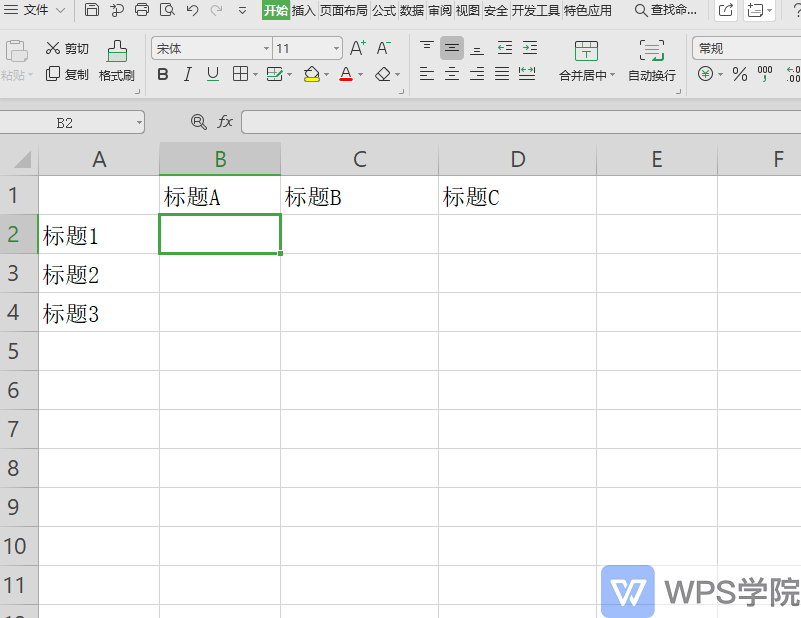
>免费升级到企业版,赠超大存储空间
■ 点击Tab隔列输入,也可以点击键盘的上下左右键,快速切换单元格。
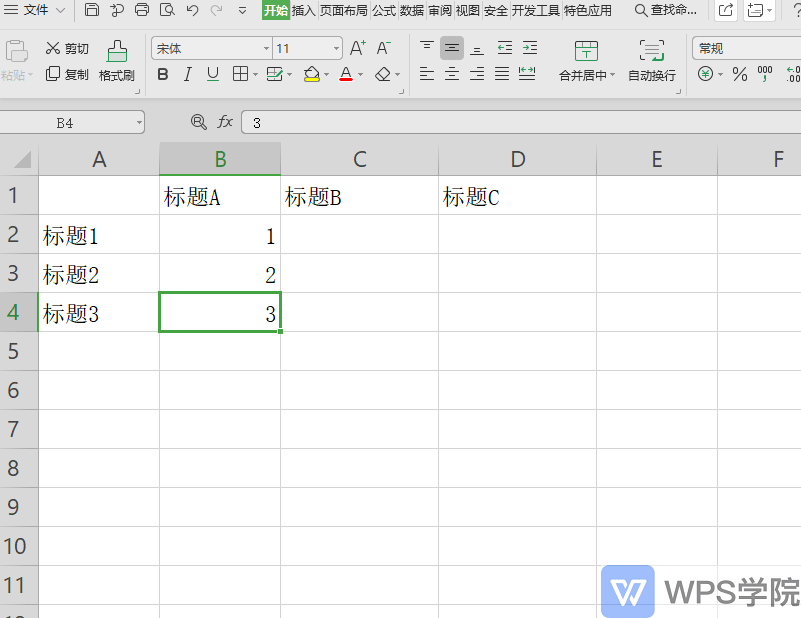
>免费升级到企业版,赠超大存储空间
■ 有时会遇到在单元格里输入数据,数据太长显示不全面。
此时可以双击列标交叉处,快速调整数据显示的合适列宽。
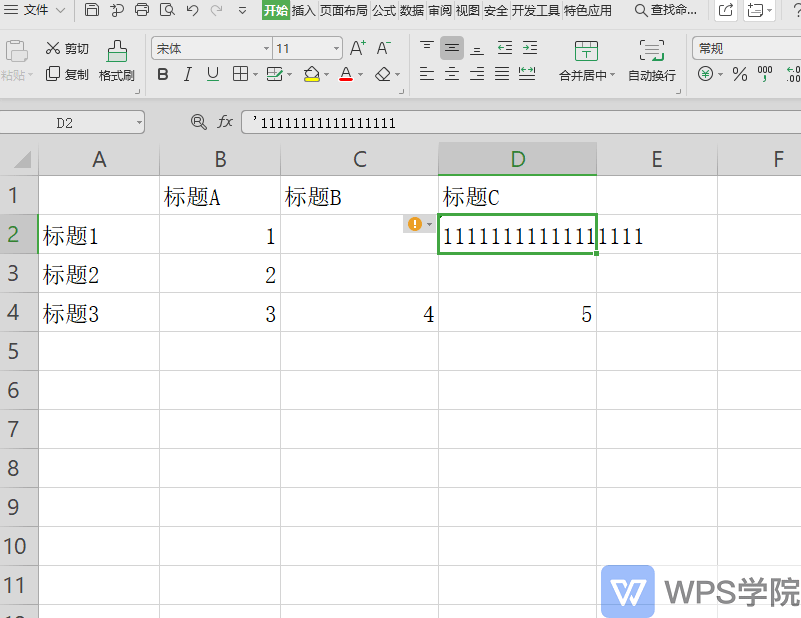
>免费升级到企业版,赠超大存储空间
■ 若要在标题B和标题C之间插入标题D,该如何操作呢?
选中列标位置,右键选择插入列,就可快速选择在当前列的前面插入任意数字列。
插入行的方法也相同。
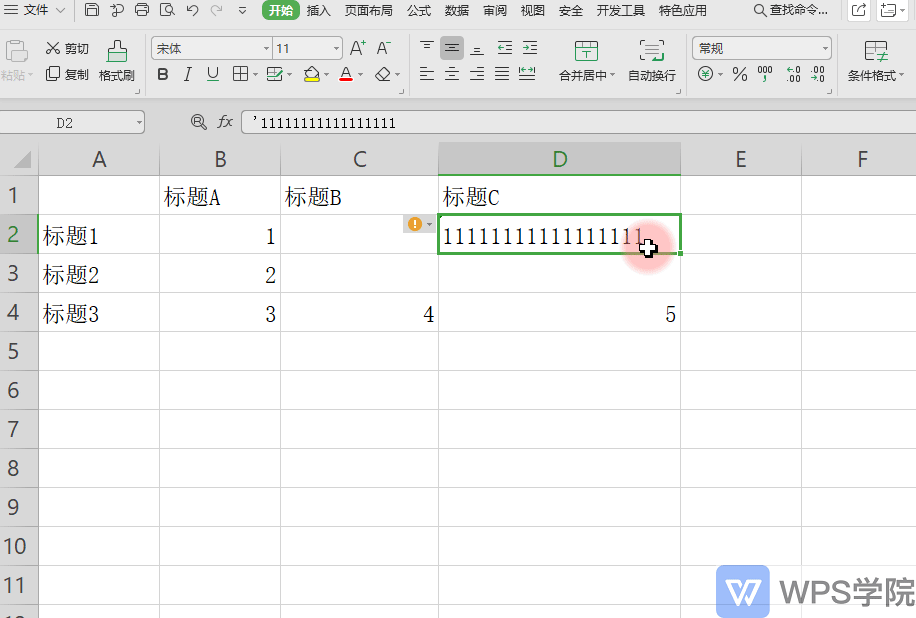
>免费升级到企业版,赠超大存储空间
■ 如果想隐藏行或者列,可以选中需要隐藏的行或者列,右键选择隐藏。
想要取消隐藏行或者列,需要选中隐藏行或者列左右两侧的行和列,再右键取消隐藏。
想要删除行或者列,右键选择删除即可。
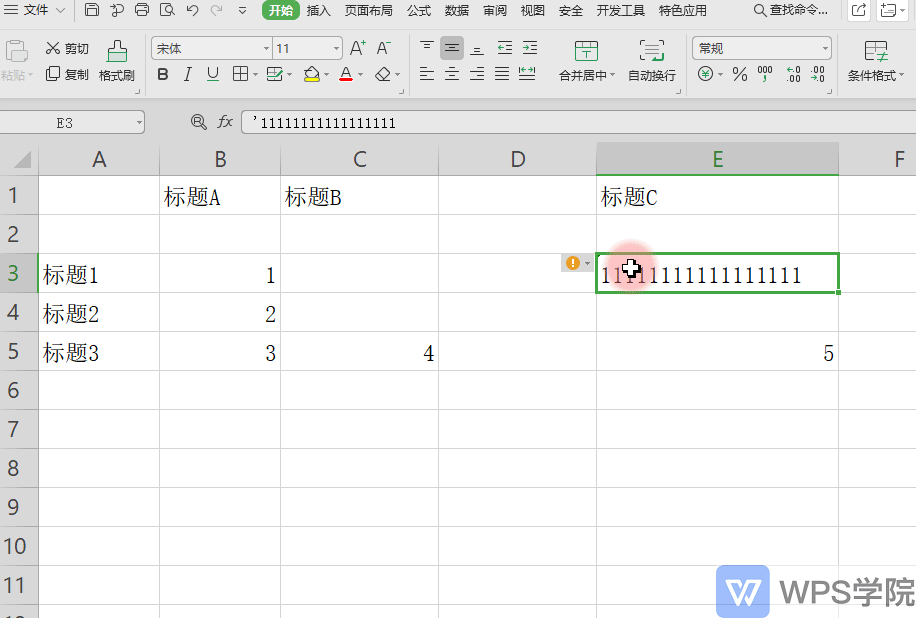
>免费升级到企业版,赠超大存储空间
■ 若我们需要进行大量数据填充。
可以选中一个单元格,将鼠标放置在单元格右下角。
会出现+字形的填充柄,下拉即可填充数据。
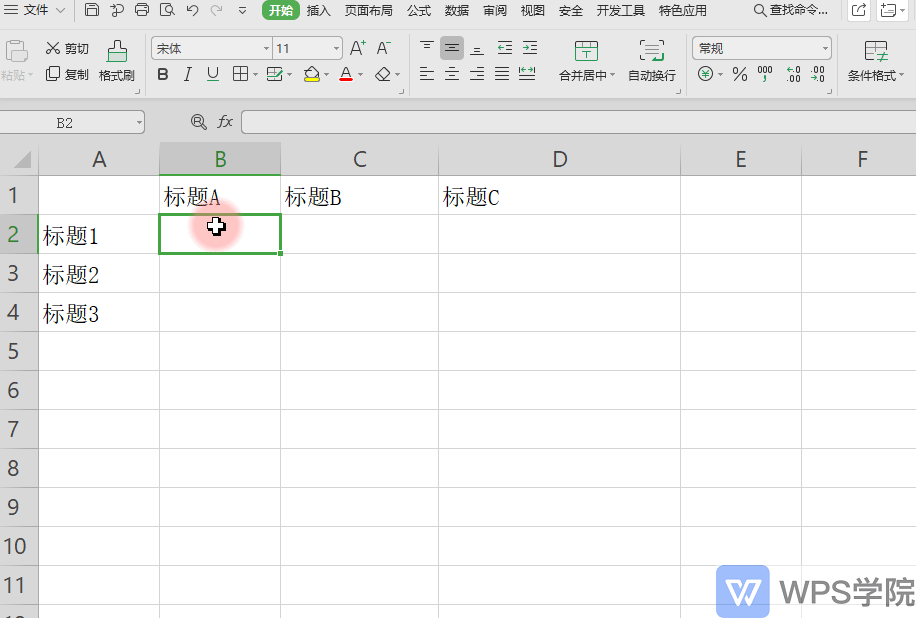
>免费升级到企业版,赠超大存储空间

 下载文档
下载文档
关于我们
果果圈模板站提供精品ppt、word文档、Excel表格模板,覆盖各种行业、用途、风格,做更懂你的模板资源站
联系我们

选择支付方式:
 微信支付
微信支付付款成功后即可下载
如有疑问请关注微信公众号ggq_bm后咨询客服